近日,我们在开展行业心得交流会时,认识的一位文字工作者说她在编辑很多个文件的时候发现没有办法一一对这些文件进行密级设置,很多文件处理工具是限制免费次数的,而且不能同时实现多个PDF文件加密,这给她的工作造成了很大的困难。
确实这位朋友的处境我们当中很多人也遇到过,那么如何有效的达到她想要的结果呢,我们在这里也给大家分享一下可以实现PDF批量加密的方法,大家可以按需观看。
PDF加密处理器-UPDF
我们常用的一款PDF处理器是UPDF,应该也有不少朋友用过这款处理器来编辑一些PDF文件,它常用的功能虽然是编辑PDF文档、添加文档注释和转换文档等方面,但是在加密文档方面也是毫不逊色,可以实现对文档的口令加密,这样不管你是发送文档还是保存文档都具有很好的安全性。
UPDF批量加密PDF的使用方法:
(1)在UPDF处理器的首页里找到批量处理的图标,点击登入。
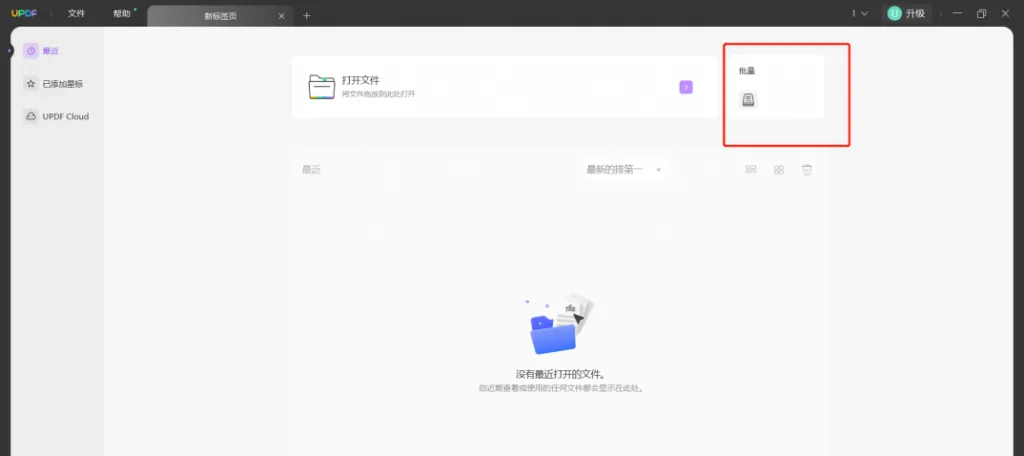
(2)选择“同时加密多份文件”这个选项进入。点击添加文件即可把需要加密的文件全部导入。
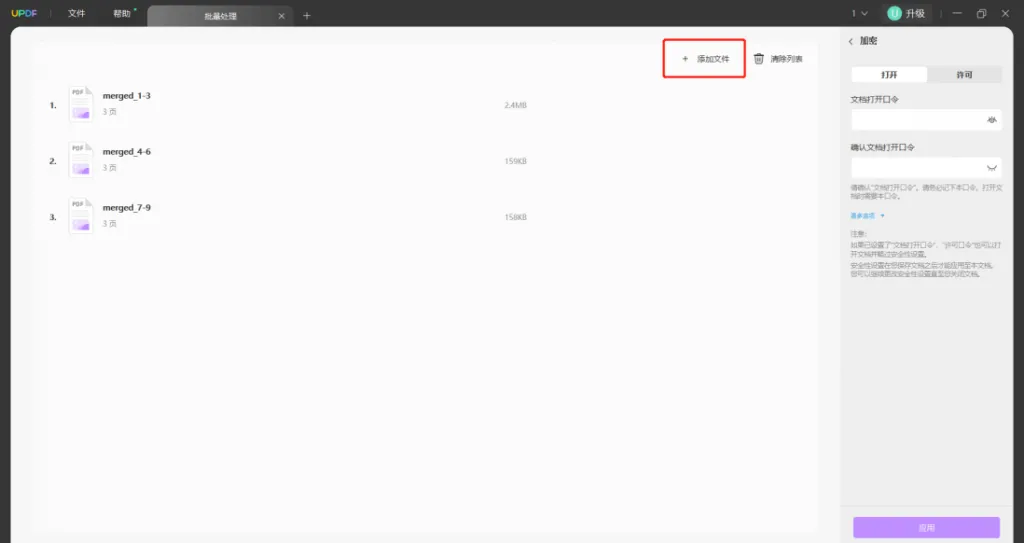
(3)进行文档加密设置。UPDF里提供了两种加密设置,包括打开口令和许可口令。
我们设置完口令后可以点击更多选项,在这里选择加密等级,UPDF的加密等级有三等,包括128-bit RC4、128-bit AES、256-bit AES,加密等级依次升高。设置完成以后点击应用就行。
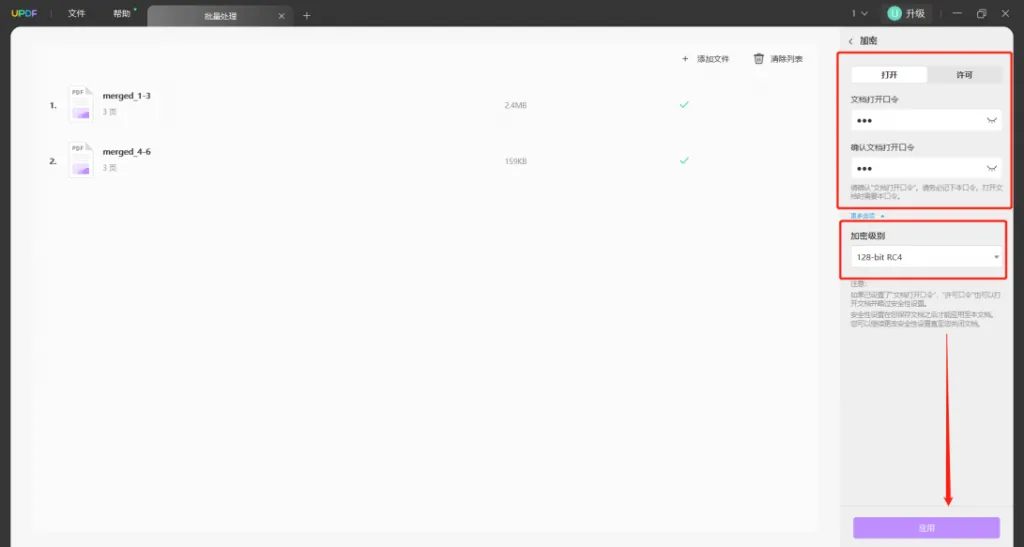
(4)预览效果。完成了加密设置的PDF文件每个在打开浏览的是都需要输入打开口令。需要注意的是我们输入了打开口令和许可口令都可以实现文档的浏览,但是只有在输入许可口令的前提下才能对文档进行更改和编辑,这一点请大家注意区分。
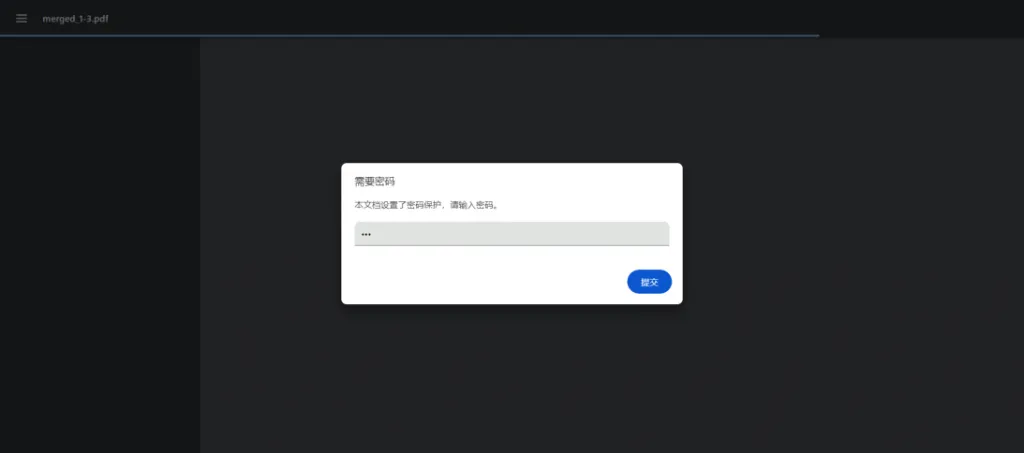
任何时候,一款好的处理器对工作处理来说都是作用加持的,我们在处理工作的时候当然是效率和质量第一,那对于我们来说,UPDF其实是一个很适用的处理器,至少的PDF文档处理这个领域还是值得信赖的,我们也推荐大家去下载试用这款处理器,相信你不会后悔的。
总结
PDF批量加密可以减少我们很多的工作麻烦,就像我们前面提到的这位文字工作者一样,或许她针对不同的任务要求加密档次和功能是不一样的,那就需要各取所需。我们在这里使用到的UPDF就可以根据你加密的级别进行不同密级处理,或者为文件接收者授权阅读或修改权限,感兴趣的朋友可以下载尝试一下它的加密功能。
 UPDF
UPDF AI 网页版
AI 网页版 Windows 版
Windows 版 Mac 版
Mac 版 iOS 版
iOS 版 安卓版
安卓版

 AI 单文件总结
AI 单文件总结 AI 多文件总结
AI 多文件总结 生成思维导图
生成思维导图 深度研究
深度研究 论文搜索
论文搜索 AI 翻译
AI 翻译  AI 解释
AI 解释 AI 问答
AI 问答 编辑 PDF
编辑 PDF 注释 PDF
注释 PDF 阅读 PDF
阅读 PDF PDF 表单编辑
PDF 表单编辑 PDF 去水印
PDF 去水印 PDF 添加水印
PDF 添加水印 OCR 图文识别
OCR 图文识别 合并 PDF
合并 PDF 拆分 PDF
拆分 PDF 压缩 PDF
压缩 PDF 分割 PDF
分割 PDF 插入 PDF
插入 PDF 提取 PDF
提取 PDF 替换 PDF
替换 PDF PDF 加密
PDF 加密 PDF 密文
PDF 密文 PDF 签名
PDF 签名 PDF 文档对比
PDF 文档对比 PDF 打印
PDF 打印 批量处理
批量处理 发票助手
发票助手 PDF 共享
PDF 共享 云端同步
云端同步 PDF 转 Word
PDF 转 Word PDF 转 PPT
PDF 转 PPT PDF 转 Excel
PDF 转 Excel PDF 转 图片
PDF 转 图片 PDF 转 TXT
PDF 转 TXT PDF 转 XML
PDF 转 XML PDF 转 CSV
PDF 转 CSV PDF 转 RTF
PDF 转 RTF PDF 转 HTML
PDF 转 HTML PDF 转 PDF/A
PDF 转 PDF/A PDF 转 OFD
PDF 转 OFD CAJ 转 PDF
CAJ 转 PDF Word 转 PDF
Word 转 PDF PPT 转 PDF
PPT 转 PDF Excel 转 PDF
Excel 转 PDF 图片 转 PDF
图片 转 PDF Visio 转 PDF
Visio 转 PDF OFD 转 PDF
OFD 转 PDF 创建 PDF
创建 PDF PDF 转 Word
PDF 转 Word PDF 转 Excel
PDF 转 Excel PDF 转 PPT
PDF 转 PPT 企业解决方案
企业解决方案 企业版定价
企业版定价 企业版 AI
企业版 AI 企业指南
企业指南 渠道合作
渠道合作 信创版
信创版 金融
金融 制造
制造 医疗
医疗 教育
教育 保险
保险 法律
法律 政务
政务



 常见问题
常见问题 新闻中心
新闻中心 文章资讯
文章资讯 产品动态
产品动态 更新日志
更新日志














